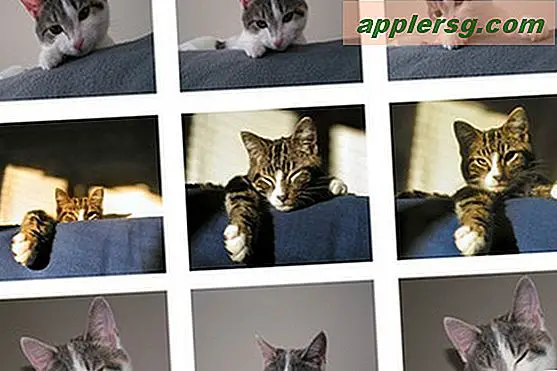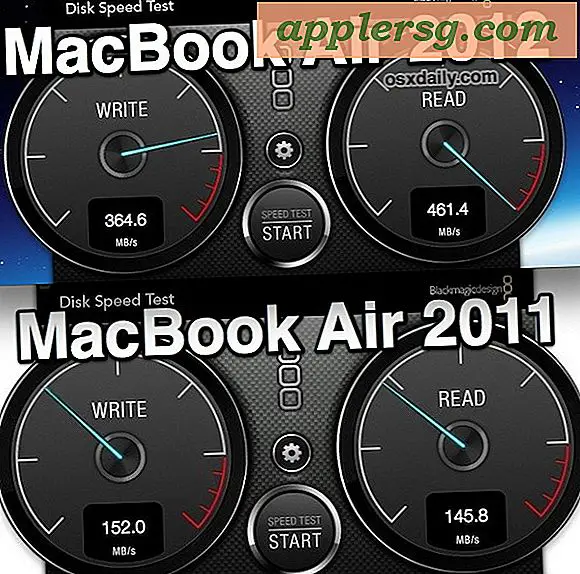วิธีอัปเกรดโปรเซสเซอร์แล็ปท็อป Dell ของฉัน
หากแล็ปท็อป Dell ของคุณไม่ได้ให้การติดตั้งซอฟต์แวร์แบบเดียวกันและรันความเร็วกับโปรแกรมที่ใหม่กว่า อาจถึงเวลาที่ต้องอัปเกรดระบบ แทนที่จะซื้อแล็ปท็อปเครื่องใหม่ คุณสามารถประหยัดเงินและเรียนรู้เกี่ยวกับการทำงานภายในของแล็ปท็อปได้ด้วยการอัปเกรดหน่วยประมวลผลกลาง ในการอัพเกรดโปรเซสเซอร์ที่มีอยู่เป็นรุ่นอื่น ก่อนอื่นคุณต้องถอดส่วนประกอบหลายๆ อย่างที่ปิดกั้นการเข้าถึงซ็อกเก็ตโปรเซสเซอร์
ขั้นตอนที่ 1
ปิดระบบปฏิบัติการของ Dell และกดฝาจอแสดงผลลงในตำแหน่งปิด ถอดปลั๊กอะแดปเตอร์ไฟ AC และสายอื่นๆ ที่ต่อกับแล็ปท็อป Dell
ขั้นตอนที่ 2
หมุนโน้ตบุ๊กให้คว่ำหน้าและวางบนพื้นผิวเรียบ เช่น โต๊ะหรือโต๊ะ ดันสลักปลดเข้าไปในตำแหน่งปลดล็อค จากนั้นยกแบตเตอรี่ขึ้นและออกจากเคสของ Dell
ขั้นตอนที่ 3
ค้นหาฝาครอบฮาร์ดไดรฟ์ที่ด้านล่างสุดของเคส ถอดสกรูออกจากฝาครอบด้วยไขควงปากแฉก ยกฝาครอบออกแล้วเลื่อนยูนิตฮาร์ดไดรฟ์โลหะออกจากแล็ปท็อป Dell
ขั้นตอนที่ 4
หมุนแล็ปท็อปอีกครั้งโดยให้หงายหน้าขึ้น เปิดฝาจอแสดงผลเป็น 180 องศา งัดแถบล็อคพลาสติกเหนือแป้นพิมพ์โดยเลื่อนไขควงปากแบนใต้ตะเข็บแล้วยกขึ้น
ขั้นตอนที่ 5
ตรวจสอบเพื่อดูว่าแล็ปท็อป Dell รุ่นของคุณมีสกรูที่ด้านบนของแป้นพิมพ์หรือไม่ หรือใช้แท็บล็อคแทน ถอดสกรูออกหากมีอยู่ หากไม่มีสกรู ให้วางขอบของไขควงปากแบนใต้กุญแจเปล่าที่ปลายขวาล่างของแป้นพิมพ์ แล้วยกขึ้น
ขั้นตอนที่ 6
คว้าขอบด้านบนของแป้นพิมพ์ ยกแป้นพิมพ์ขึ้นแล้ววางลงเบาๆ บนที่วางฝ่ามือของ Dell
ขั้นตอนที่ 7
ค้นหาส่วนประกอบระบายความร้อนที่ครอบคลุมโปรเซสเซอร์ที่ด้านขวาสุดของมาเธอร์บอร์ดของ Dell กดคลิปยึดของชุดประกอบลง จากนั้นยกออกจากโปรเซสเซอร์
ขั้นตอนที่ 8
ใส่ปลายไขควงปากแบนลงในสกรูล็อคที่อยู่ด้านล่างโปรเซสเซอร์ของ Dell หมุนสกรูทวนเข็มนาฬิกาจนกว่าโปรเซสเซอร์จะปลดล็อคจากซ็อกเก็ต
ขั้นตอนที่ 9
ยกโปรเซสเซอร์ขึ้นโดยตรงเพื่อหลีกเลี่ยงการงอพินใดๆ ของโปรเซสเซอร์ วางโปรเซสเซอร์ใหม่เข้ากับซ็อกเก็ตและกดลงจนกระทั่งล็อกเข้าที่ หมุนสกรูล็อคตามเข็มนาฬิกา
ประกอบส่วนประกอบแล็ปท็อปของ Dell กลับเข้าที่ในลำดับเดียวกันกับที่ถอดออก จากนั้นเปิดระบบปฏิบัติการ